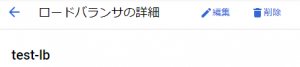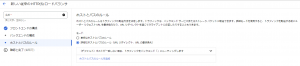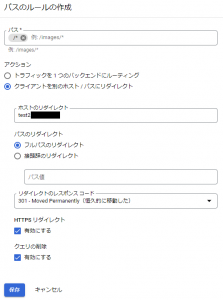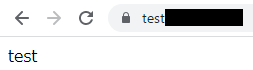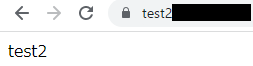【Part1】GCP のグローバル外部 HTTP(S) ロードバランサ(従来型)で、URLリダイレクト設定する方法
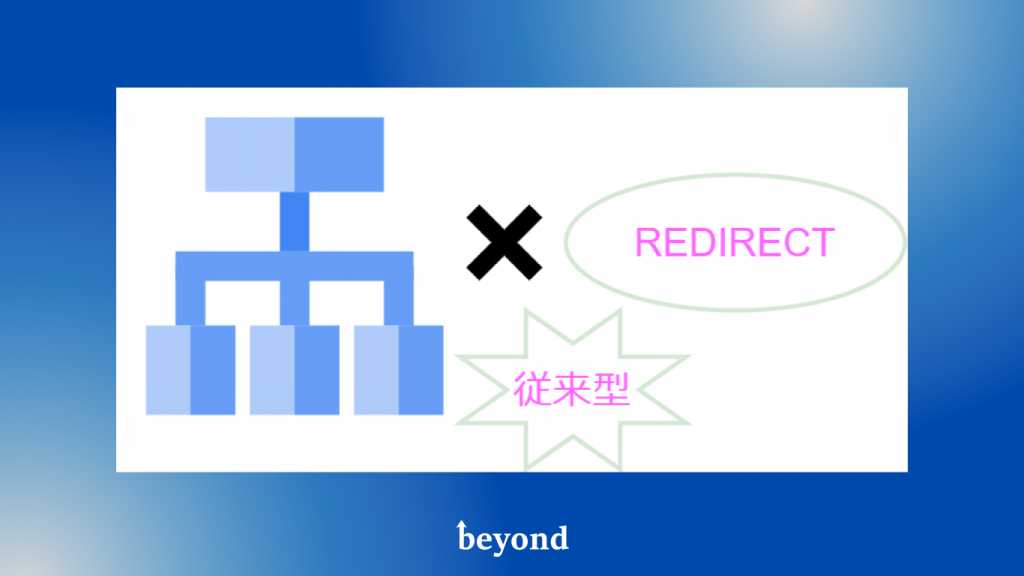
目次
こんにちは!
株式会社ビヨンド大阪オフィスのラーメン王、ヒデです。
今回が8回目の投稿です。
前回は GCP の Google Cloud Load Balancing(GCLB)で、無料のSSL証明書を設置する方法ついて書きました!
ブログ記事では、意外に知らない無料のSSL証明書を設置する面白い記事を書いたので、興味ある方は、ぜひ見てくださいね!
● GCP のロードバランサー(GCLB)で無料のSSL証明書を設置する方法
Google Cloud Load Balancing(GCLB)のURLリダイレクトについて
URLリダイレクトは、example.com にアクセスしたら、自動的に example2.com に転送される様に、あるURLにアクセスした際に、自動的に別のURLに対して転送されることを意味します。ほとんどはWebサーバーにある Apache や Nginx などで設定できます。
その場合は、アクセスが直接Webサーバーに向かうので、サーバーの負荷は上がる可能性がありますが、サーバーより前段にあるロードバランサ(LB)があれば、URLリダイレクト設定をLB単体で行うことができ、Webサーバーにある Apache や Nginx などの負荷を下げることができます。
Google Cloud Load Balancing(GCLB)でも同じようにURLリダイレクト設定は可能ですが、「グローバル HTTP(S) ロードバランサ」と「グローバル外部 HTTP(S) ロードバランサ(従来)」では、URLリダイレクトの設定方法が異なります。従来型は、グローバル HTTP(S) ロードバランサに比べて簡単に設定ができます。
ドキュメントだけ見て設定することは非常に難しいですが、このブログを見れば、簡単にURLリダイレクト設定ができますので、一緒に設定していきましょう!
設定手順
*ロードバランサ(LB)は作成している前提で行います。
① ロードバランシング > LB名 > 編集をクリック
② 詳細なホストとパスのルールを選択して【ホストとパスのルールを追加】をクリック
③ 新しいホストとパスのルールでリダイレクト元のドメインを指定する
④【パスのルールを追加】をクリック

⑤ リダイレクト設定を行う
● パス:リダイレクトされる時のパスを指定
● アクション:クライアントを別のホスト / パスにリダイレクト
● ホストのリダイレクト:リダイレクト先の指定
● パスのリダイレクト:適当なものをお選びください
● リダイレクトのレスポンスコード 301
● HTTPS リダイレクト:適当なものをお選びください
● クエリの削除:適当なものをお選びください
*参考資料:URLリダイレクト設定公式ドキュメント
⑥ 動作確認
*LBの更新が終わってから行ってください
*リダイレクトされるか確認してください
↓
まとめ
いかがでしたでしょうか?
従来型のグローバル HTTP(S) ロードバランサはリダイレクト設定しやすいので、すぐに GCLB でリダイレクト設定ができたと思います。
でも、しっかりロードバランサでリダイレクト設定ができれば、サーバーでリダイレクト設定をせずとも、負荷をかけないでリダイレクトができるのでおすすめです!
GCPのLBでリダイレクト設定をする場合は、ぜひ参考にしてみてくださいね!







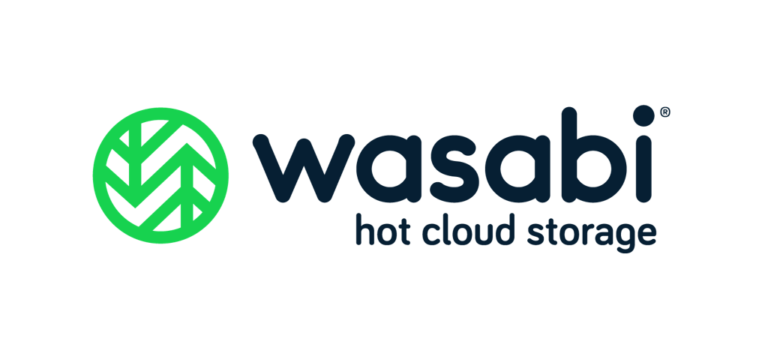




 2
2